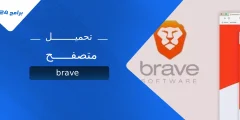في عالمنا اليوم، حيث أصبح التصوير جزءاً لا يتجزأ من حياتنا اليومية، لم يعد التقاط الصور الجميلة كافياً بحد ذاته. فمع تزايد شعبية وسائل التواصل الاجتماعي والحاجة الملحة للتميز البصري، أصبح تعديل الصور أمراً ضرورياً لتحويل اللقطات العادية إلى أعمال فنية آسرة. سواء كنت مصوراً محترفاً يسعى لتحقيق أقصى قدر من الجودة، أو هاوياً يرغب في إضفاء لمسة شخصية على صوره، أو حتى مستخدماً عادياً يبحث عن طريقة سهلة لتحسين لقطاته العائلية، فإن نظام التشغيل ويندوز يقدم لك باقة واسعة ومتنوعة من برامج تعديل الصور لتلبية جميع الاحتياجات والمستويات.
في هذا المقال الشامل، سنغوص في أعماق أفضل برامج ويندوز لتعديل الصور، مستعرضين أبرز مميزاتها وعيوبها، ولمن تناسب كل منها، لمساعدتك في اتخاذ القرار الأمثل الذي يتناسب مع ميزانيتك ومستوى خبرتك وأهدافك الإبداعية.
العوامل الرئيسية التي يجب مراعاتها عند اختيار برنامج تعديل الصور
قبل الشروع في استعراض البرامج، من المهم فهم المعايير التي يجب أن تستند إليها عملية اختيارك. فما قد يكون الأفضل لشخص ما، قد لا يكون كذلك لآخر. إليك أهم العوامل التي يجب أخذها في الحسبان:
مستوى الخبرة:
- مبتدئ: هل تبحث عن واجهة بسيطة، أدوات تلقائية، وقوالب جاهزة؟
- متوسط: هل تحتاج إلى تحكم أكبر، طبقات، وإعدادات متقدمة قليلاً؟
- محترف: هل تتطلب عملك دعم ملفات RAW، إدارة ألوان دقيقة، وأدوات معالجة معقدة؟
الميزانية:
- مجاني: هل تفضل البرامج المجانية تماماً أو مفتوحة المصدر؟
- شراء لمرة واحدة: هل تفضل دفع مبلغ واحد للحصول على ترخيص دائم؟
- اشتراك شهري/سنوي: هل أنت مستعد للدفع بشكل دوري مقابل تحديثات مستمرة ودعم سحابي؟
الميزات المطلوبة:
- التعديلات الأساسية: القص، التدوير، ضبط السطوع، التباين، الألوان.
- المعالجة المتقدمة: دعم ملفات RAW، الطبقات (Layers)، الأقنعة (Masks)، التحرير غير التدميري.
- التصحيح التلقائي والذكاء الاصطناعي: هل تفضل الأدوات التي تعمل بالذكاء الاصطناعي لتوفير الوقت؟
- إدارة وتنظيم الصور: هل تحتاج إلى برنامج يتيح لك تصنيف صورك، وضع العلامات عليها، وإنشاء ألبومات؟
- ميزات متخصصة: مثل HDR، البانوراما، إزالة الكائنات، تنقيح البشرة.
- سهولة الاستخدام وواجهة المستخدم: هل الواجهة بديهية وسهلة التعلم؟ هل توجد موارد تعليمية كافية؟
- أداء الجهاز: هل البرنامج خفيف على موارد النظام أم يتطلب جهازاً قوياً؟
أفضل برامج ويندوز لتعديل الصور
هذه البرامج هي الخيار الأمثل للمصورين المحترفين ومصممي الجرافيك الذين يحتاجون إلى أقصى قدر من التحكم والمرونة في تعديل الصور.
1. Adobe Photoshop
لا يزال Adobe Photoshop هو المعيار الذهبي في عالم تحرير الصور وتصميم الجرافيك. إنه برنامج قوي ومتعدد الاستخدامات يتيح لك تحقيق أي رؤية إبداعية، من التصحيحات البسيطة إلى التلاعبات المعقدة والتركيبات الفنية.
الميزات الرئيسية:
- الطبقات والأقنعة: تحكم لا مثيل له في كل جزء من الصورة.
- أدوات التحديد والتنقيح المتقدمة: لإزالة العيوب، تغيير الخلفيات، وتنقية البشرة بدقة مذهلة.
- فلاتر وتأثيرات واسعة: مجموعة ضخمة من الفلاتر القابلة للتخصيص.
- دعم كامل لملفات RAW: مع القدرة على المعالجة العميقة.
- الرسومات ثلاثية الأبعاد والفيديو: قدرات تتجاوز تعديل الصور.
- الذكاء الاصطناعي (Adobe Sensei): أدوات مثل Sky Replacement، Neural Filters، وObject Selection.
- أقوى وأشمل برنامج لتعديل الصور في السوق.
- قدرات لا حدود لها في التلاعب بالصور والتركيب.
- تكامل ممتاز مع برامج Adobe الأخرى (مثل Illustrator وPremiere Pro).
- تحديثات منتظمة وميزات جديدة باستمرار.
السلبيات:
- نظام الاشتراك الشهري/السنوي (Creative Cloud): لا يمكنك شراؤه لمرة واحدة.
- منحنى تعليمي حاد جداً للمبتدئين.
- يتطلب جهاز كمبيوتر بمواصفات قوية نسبياً.
- نموذج التسعير: اشتراك شهري/سنوي (غالباً ما يكون ضمن باقة التصوير الفوتوغرافي التي تشمل Lightroom).
2. Adobe Lightroom Classic / Lightroom CC
في حين أن Photoshop هو للتلاعب بالصور، فإن Lightroom هو لإدارة وتطوير الصور. إنه حل متكامل للمصورين الرقميين لإدارة مجموعات الصور الكبيرة، ومعالجة ملفات RAW غير التدميرية، ومزامنة التعديلات عبر الأجهزة.
الميزات الرئيسية:
- معالجة ملفات RAW غير التدميرية: القدرة على ضبط التعريض، توازن اللون الأبيض، الألوان، وغيرها دون المساس بالملف الأصلي.
- أدوات تنظيم وإدارة قوية: تصنيف، وضع علامات، البحث، وإنشاء مجموعات للصور.
- التحكم في الألوان والتصنيف: أدوات دقيقة لتحسين الألوان وإضفاء مظاهر (Looks) فريدة.
- الفرش المحلية والأقنعة الذكية: لتطبيق تعديلات على أجزاء محددة من الصورة بدقة.
- مزامنة سحابية (في Lightroom CC): لتعديل الصور من أي جهاز.
- مكتبة كبيرة من الإعدادات المسبقة (Presets): لتطبيق أنماط سريعة.
- أفضل برنامج لإدارة الصور وتنظيمها.
- سير عمل فعال وسريع لمعالجة كميات كبيرة من الصور.
- تعديلات غير تدميرية آمنة.
- واجهة مستخدم مصممة خصيصاً للمصورين.
السلبيات:
- نظام الاشتراك (Creative Cloud).
- ليست له قدرات التلاعب والتركيب المعقدة الموجودة في Photoshop.
- قد يكون معقداً بعض الشيء للمبتدئين تماماً.
- نموذج التسعير: اشتراك شهري/سنوي (غالباً ضمن باقة التصوير الفوتوغرافي مع Photoshop).
تعرف على: أفضل تطبيقات مكالمات الفيديو
3. Capture One Pro
يعتبر Capture One Pro منافساً قوياً لـ Lightroom، خاصة بين مصوري الاستوديو والأزياء والمصورين التجاريين. يشتهر بإنتاجه الممتاز للألوان، أدوات الطبقات القوية، وميزات التصوير المربوط (Tethered Shooting).
الميزات الرئيسية:
- معالجة RAW فائقة: سمعة ممتازة في جودة معالجة ملفات RAW، خاصة فيما يتعلق بالألوان والتفاصيل.
- أدوات ألوان متقدمة: تحكم دقيق في كل قناة لونية ومحرر ألوان فريد.
- الطبقات الاحترافية والأقنعة: لتطبيق تعديلات محلية معقدة.
- التصوير المربوط (Tethered Shooting): إمكانية التقاط الصور مباشرة إلى الكمبيوتر مع المعاينة الفورية.
- أدوات تنظيم وإدارة صور قوية: على غرار Lightroom.
- أنماط (Styles) مخصصة: لتطبيق مظاهر سريعة.
- جودة صور ممتازة، خاصة في معالجة ملفات RAW والألوان.
- مرونة عالية في أدوات التعديل المحلية والطبقات.\
- أفضل برنامج للتصوير المربوط.
- يتوفر خيار الشراء لمرة واحدة (بالإضافة إلى الاشتراك).
السلبيات:
- منحنى تعليمي حاد جداً: أكثر تعقيداً من Lightroom.
- سعر مرتفع نسبياً.
- لا يدعم الفلاتر والتركيبات المعقدة مثل Photoshop.
- نموذج التسعير: ترخيص دائم (شراء لمرة واحدة) أو اشتراك شهري/سنوي.
4. DxO PhotoLab
يركز DxO PhotoLab على تحسين جودة الصورة الخام بفضل تقنياته الفريدة في تصحيح العدسات، تقليل الضوضاء، وتحسين الديناميكية. إنه خيار ممتاز للمصورين الذين يهتمون بجودة الصورة الفنية.
الميزات الرئيسية:
- تقنية DeepPRIME/DeepPRIME XD: أفضل تقنية لتقليل الضوضاء (Noise Reduction) في الصناعة، خاصة في صور ISO العالية.
- تصحيحات بصرية تلقائية: يتعرف على الكاميرا والعدسة ويطبق تصحيحات دقيقة للتشويه، انحراف اللون، ودرجة الحدة.
- تقنية U Point: أدوات تحكم محلية متقدمة لتطبيق التعديلات على مناطق معينة دون الحاجة لإنشاء أقنعة يدوياً.
- أدوات معالجة RAW ممتازة: لاستخراج أقصى تفاصيل من ملفات RAW.
- تكامل مع Nik Collection: حزمة فلاتر قوية.
- المستخدم المثالي: المصورون الذين يهتمون بشكل كبير بجودة الصورة الفنية، والتفاصيل، وتقليل الضوضاء، والذين يصورون غالباً في ظروف إضاءة صعبة.
- أفضل تقنية لتقليل الضوضاء وتحسين جودة الصورة.
- تصحيحات بصرية لا مثيل لها.
- أدوات تحكم محلية قوية وسهلة الاستخدام (U Point).
- شراء لمرة واحدة.
السلبيات:
- لا يحتوي على أدوات تنظيم شاملة مثل Lightroom.
- لا يدعم الطبقات بالمعنى الكامل لبرامج مثل Photoshop.
- قد يكون سعره مرتفعاً بعض الشيء.
- نموذج التسعير: شراء لمرة واحدة.
5. Affinity Photo
يُعد Affinity Photo بديلاً قوياً لـ Photoshop، حيث يقدم مجموعة واسعة من الأدوات الاحترافية بسعر شراء لمرة واحدة. إنه خيار ممتاز للمصممين والمصورين الذين يبحثون عن برنامج شامل دون اشتراك.
الميزات الرئيسية:
- دعم كامل للطبقات والأقنعة: على غرار Photoshop.
- معالجة RAW قوية: مع مساحة عمل مخصصة لتطوير ملفات RAW.
- أدوات تنقيح وصقل الصور: لإزالة العيوب وتحسين التفاصيل.
- تعديلات غير تدميرية: للحفاظ على جودة الصورة الأصلية.
- دعم ملفات Photoshop PSD: للعمل بسلاسة مع الملفات الموجودة.
- أداء ممتاز: يعتبر سريعاً حتى مع الملفات الكبيرة.
- شراء لمرة واحدة، لا اشتراكات
- ميزات احترافية قوية جداً تنافس Photoshop.
- واجهة مستخدم حديثة وبديهية.
- أداء ممتاز.
برامج مجانية ومفتوحة المصدر (Free & Open-Source Software)
GIMP (GNU Image Manipulation Program)
GIMP هو أقوى بديل مجاني ومفتوح المصدر لـ Photoshop. يقدم مجموعة واسعة من أدوات تحرير الصور، من التصحيحات الأساسية إلى التلاعبات المعقدة، ويدعم الطبقات، الأقنعة، والفلاتر.
الميزات الرئيسية:
- تحرير شامل للصور: أدوات للقص، التدوير، التلوين، التحديد، الطبقات، الأقنعة.
- دعم واسع لصيغ الملفات: بما في ذلك PSD.
- نظام إضافات (Plugins): لتوسيع وظائفه بشكل كبير.
- أدوات تنقيح وتعديل دقيقة.
- قوي جداً ويقدم العديد من ميزات Photoshop.
- مجتمع دعم كبير وموارد تعليمية متعددة.
- متوفر على أنظمة تشغيل متعددة (ويندوز، ماك، لينكس).العمليات النصية والرسم.
السلبيات:
- واجهته قديمة ومعقدة قليلاً: وتحتاج لبعض الوقت للتعود عليها.
- لا يدعم الألوان CMYK أصلاً (يتطلب إضافات).
- ليس بنفس سرعة أو سلاسة Photoshop.
- معالجة ملفات RAW ليست بنفس قوة البرامج المتخصصة
Paint.NET
برنامج Paint.NET هو محرر صور بسيط وسريع لنظام ويندوز، يقدم توازناً جيداً بين سهولة الاستخدام والميزات القوية مثل دعم الطبقات والإضافات.
الميزات الرئيسية:
- دعم الطبقات: لتحكم أفضل في التعديلات.
- مجموعة جيدة من التأثيرات والفلاتر.
- أدوات أساسية للتحديد والرسم.
- نظام إضافات واسع: لتوسيع وظائفه.
- واجهة مستخدم نظيفة وبديهية.
- مجاني تماماً (كان في الأصل مجانياً، الآن يتوفر على متجر مايكروسوفت بسعر رمزي، لكن يمكن الحصول عليه مجاناً من الموقع الرسمي).
- واجهة مستخدم بسيطة وسهلة التعلم.
- خفيف وسريع على موارد النظام.
- يدعم الطبقات.
RawTherapee
RawTherapee هو محرر صور RAW مجاني ومفتوح المصدر، يركز على تقديم أدوات قوية لتطوير ملفات RAW بشكل غير تدميري. إنه خيار ممتاز للمصورين الذين يرغبون في تحقيق أقصى استفادة من ملفاتهم الخام دون دفع تكاليف.
الميزات الرئيسية:
- معالجة RAW غير تدميرية: تحكم كامل في التعريض، الألوان، الحدة، وتقليل الضوضاء.
- أدوات تحكم متقدمة في الألوان: بما في ذلك منحنيات الألوان والقنوات.
- دعم واسع للكاميرات وملفات RAW.
- واجهة مستخدم متقدمة: مع العديد من الخيارات القابلة للتخصيص.
- معالجة الدفعات (Batch Processing): لتطبيق التعديلات على مجموعة من الصور.
- مجاني تماماً ومفتوح المصدر.
- أدوات معالجة RAW قوية ومفصلة.
- نتائج جيدة جداً في جودة الصورة.
- يدعم مجموعة واسعة من الكاميرات.
برنامج صور ويندوز (Microsoft Photos App)
يأتي برنامج الصور مدمجاً مع نظام التشغيل ويندوز، ويقدم أدوات أساسية وسهلة الاستخدام لتعديل الصور وتنظيمها. إنه مثالي لإجراء التعديلات السريعة والمباشرة دون الحاجة لتثبيت برامج إضافية.
الميزات الرئيسية:
- تنظيم الصور ومقاطع الفيديو: تصفح، عرض، وإنشاء ألبومات.
- أدوات تعديل أساسية: القص، التدوير، ضبط السطوع، التباين، التشبع، والتركيز.
- فلاتر جاهزة: لتطبيق تأثيرات سريعة.
- أدوات تحسين تلقائية.
- إنشاء ألبومات ومقاطع فيديو تلقائية.
نصائح إضافية لاختيار البرنامج المناسب
- جرّب الإصدارات التجريبية: معظم البرامج المدفوعة تقدم فترة تجريبية مجانية. استغل هذه الفرصة لتجربة الواجهة والميزات قبل الشراء.
- شاهد دروس الفيديو: ابحث عن دروس تعليمية على يوتيوب للبرامج التي تهمك لترى كيفية عملها في الواقع.
- فكر في سير عملك: هل تحتاج إلى برنامج لتنظيم الصور أولاً ثم تعديلها (مثل Lightroom)؟ أم أنك تقوم بتعديل صور فردية فقط (مثل Photoshop)؟
- لا تبالغ في التعقيد: إذا كنت مبتدئاً، ابدأ ببرنامج أبسط. يمكنك دائماً الترقية إلى برنامج أكثر تقدماً كلما زادت خبرتك واحتياجاتك.
- المجتمع والدعم: هل البرنامج لديه مجتمع نشط أو دعم فني جيد في حال واجهتك مشكلات؟